-Рубрики
- Рукоделие (1932)
- Декор, идеи (291)
- Материалы, инструменты, техники (208)
- Вышивка (205)
- Цветы из ткани (166)
- Всяко разное (151)
- Новый Год: идеи, мастер-классы (143)
- Топиарии (124)
- Цветы из бумаги (107)
- Холодный фарфор, пластика, соленое тесто (84)
- Плетение из газет (75)
- Шитье (66)
- Цветы из лент (52)
- Игрушки (50)
- Роспись (41)
- Из яичной скорлупы (38)
- Цветы (36)
- Бутылочки, баночки (31)
- Переделки (28)
- Цветы из капрона (17)
- Новая жизнь старых вещей (13)
- Из фетра, флиса (12)
- Вышивка лентами (11)
- Квиллинг (10)
- Пергамано (9)
- Фоамиран (5)
- Цветы в технике ганутель (2)
- Свечи (1)
- Кулинария (1512)
- Пироги, пирожки, чебуреки, беляши, пицца (238)
- Для сладкоежек (168)
- Блюда из птицы (142)
- Блюда из мяса (99)
- Салаты (86)
- Всего понемножку (81)
- Рыба и морепродукты (76)
- Десерты (74)
- Блины, оладьи, запеканки (70)
- Закуски (69)
- Хлеб, хлебные изделия (67)
- Молоко и молочные продукты (64)
- Гарниры, блюда из овощей (58)
- Без выпечки (22)
- Напитки (16)
- Смузи (8)
- Арт (1140)
- Женский образ в искусстве (168)
- Цветы в искусстве (83)
- Городской пейзаж (69)
- Натюрморт (64)
- Иллюстрация (60)
- Времена года (32)
- Антиквариат (29)
- Картинки, шаблоны, трафареты (1077)
- Цветы (126)
- Новый Год и Рождество (104)
- Дамы (65)
- Декупаж (821)
- Декупаж. Мастер-классы (188)
- Декупаж.Мастер-классы.Декупаж на дереве (113)
- Декупаж.Материалы.Техники (106)
- Декупаж.Мастер-классы.Декупаж на стекле (63)
- Декупаж. Мастер-классы.Имитации (30)
- Декупаж.Мастер-классы.Декупаж на металле (5)
- Творчество. Для вдохновения (506)
- Интерьер, идеи декора (239)
- Винтаж, шебби-шик (161)
- Викторианская эпоха (23)
- Ретро (10)
- Арт-деко (3)
- Скрапбукинг. Кардмейкинг (409)
- Мастер-класс (214)
- Идеи, советы, материалы (103)
- Женские штучки (308)
- Секреты красоты (169)
- Народная медицина (48)
- Израиль (139)
- Полезности (107)
- Лоскутное шитье (86)
- Кинусайга (27)
- Вокруг света (79)
- Япония (41)
- Коты, кошки и другие (62)
- С миру по нитке (39)
- Евреи - судьба, культура, традиции (37)
- Иллюзион. Мир кино (30)
- Фотосессия (6)
- Общество, политика (21)
- Круг чтения (15)
- Фотошоп. Обработка фотографий (11)
- Театральные подмостки (4)
-Поиск по дневнику
-Подписка по e-mail
-Статистика
Записей: 7839
Комментариев: 576
Написано: 8519
Другие рубрики в этом дневнике: Театральные подмостки (4), Творчество. Для вдохновения(506), Скрапбукинг. Кардмейкинг(409), С миру по нитке(39), Рукоделие(1932), Полезности(107), Общество, политика(21), Лоскутное шитье(86), Кулинария(1512), Круг чтения(15), Коты, кошки и другие(62), Картинки, шаблоны, трафареты(1077), Иллюзион. Мир кино(30), Израиль(139), Женские штучки(308), Евреи - судьба, культура, традиции(37), Декупаж(821), Вокруг света(79), Арт(1140)
Как сделать снежный текст в фотошопе |
Это цитата сообщения zomka [Прочитать целиком + В свой цитатник или сообщество!]
|
Как нанести рисунок на кружку |
Это цитата сообщения Лариса_Гурьянова [Прочитать целиком + В свой цитатник или сообщество!]

ПАМЯТКА НАЧИНАЮЩИМ ФОТОШОПЕРАМ

Откроем исходное изображение.

Откроем рисунок цветка.

С помощью инструмента "Перемещение" (V) перетащим цветок на фото кружки.

Получаем вот такую картинку. В палитре "Слои" образовалось два слоя.

Вызываем инструмент "Свободное трансформирование" - Ctrl+T. Правой кнопкой мыши щёлкаем внутри рамки трансформации и в раскрывшемся списке выбираем пункт "Деформация".

Изображение цветка покрывается сеткой.

Угловые маркеры сетки растягиваем по краям кружки.

За остальные маркеры подгоняем сетку так, чтобы она покрыла всю переднюю часть кружки. Применяем трансформацию - Enter.

Режим наложения верхнего слоя устанавливаем на "Умножение" и при необходимости уменьшаем непрозрачность верхнего слоя.

Получаем вот такую симпатичную кружку с цветком.

Источник
для вас Лариса Гурьянова
|
97 уроков по фотошопу |
Это цитата сообщения simazin [Прочитать целиком + В свой цитатник или сообщество!]
97 уроков по фотошопу
97 Видеоуроков по Adobe Photoshop от Игоря Ульмана
97 Видеоуроков по Adobe Photoshop от Игоря Ульмана
- Простейшая рамка для фотографии
- Простейший приём осветления
- Коллаж из фотографий сюжетной макросъёмки
- Добавление возраста цветной фотографии
- Заснеженный текст
- Корректирующие слои. Пример 1.
- Коррекция снимка режимами наложения слоев
- Вечерний портрет. Коллаж.
- Инструменты аморфного деформирования. Liquify.
- Коллаж с использованием маски слоя
- Расширение динамического диапазона с помощью HDR
- Ручная коррекция тона фотографии
- Внутренняя рамка (оформление снимка)
- Жжёная бумага и текст по кривой
- Монтаж снимка с помощью маски слоя
- Преимущество работы с большой глубиной цвета
- Смешивание слоёв и выделение
- Коррекция передержанного изображения
- Простейшие способы конвертации цветного изображения в чёрно-белое
- Слайсы - Подготовка изображения к публикации в Интернете
- Смешивание слоёв и тонирование
- Создание исторической кисти
- Смешивание слоёв и рассеянное свечение
- Трёхмерный коллаж
- Удаление бликов от фотовспышки
- Подготовка изображения к печати в фотолаборатории
- Создание молнии из облаков
- Создание рамки с помощью стиля слоя
- Восстановление старой фотографии
- Исправление перспективных искажений
- Настройка Auto Color Correction
- Повышение резкости фотографии
- Выделение объекта командой Extract (Извлечение)
- Замена Фона
- Инструмент выделения Лассо
- Создание реалистичного потока света
- Action: загрузка, создание, редактирование
- Коррекция фотографии
- Перевод в чёрно-белое разделением и наложением каналов
- Эффект наезда фотокамеры
- Динамический диапазон и Smart Object
- Имитация глубины резко изображенного пространства (ГРИП)
- Перевод в оттенки серого инструментом «Вычисления». Calculations
- Заворачивание уголка изображения
- Создание логотипа на изображении
- Градиентная заливка в корректирующем слое
- Закругленные углы
- Техническое и художественное
- Устранение эффекта красных глаз с использованием цветовых каналов
- Портретная Ретушь. Пример 1.
- Портретная Ретушь. Пример 2.
- Расширение динамического диапазона с использованием формата RAW
- Фильтр - Unsharp Mask
- Графический рисунок
- Интеллектуальное повышение резкости
- Металлическое кольцо
- Перевод в оттенки серого имитацией фотоплёнки и фильтров
- Акварельный рисунок из фотографии
- Имитация фотосъемки с проводкой
- Комбинация приёмов и инструментов
- Работа с текстом
- Удаление артефактов JPEG-сжатия
- Уничтожение цветового муара
- Изготовление панорамы
- Комбинирование цвета и оттенков серого
- Монокль средствами Photoshop
- Творческая обработка фотоснимка
- Уничтожение монохромного муара
- Романтическое настроение
- Восстановление фотографий. Инструмент Levels.
- Гламурная ретушь
- Создание рамки с помощью маски слоя
- Тепловое излучение
- Бесшовная текстура
- Конвертация в черно-белое с помощью Hue/Saturation
- Обработка фотографии для публикации в Интернете
- Придание объема плоской картинке
- Волокнистая текстура
- Расширение динамического диапазона
- Слияние изображений с использованием маски слоя
- Удаление цифрового шума в LAB
- Режимы "Умножение" и "Наложение"
- Текст на фотографии
- Коррекция цвета с помощью Apply Image
- Удаление со снимка движущихся объектов
- Фильтр Unsharp mask
- Имитация мягкого фокуса
- Имитация динамики в статичном изображении
- Как сделать так, чтобы было реально красиво
- Восстановление слайда
- Дождь
- Избирательная коррекция цвета
- Имитация газетной фотографии
- Имитация кросс-процесса
- Кисти. Создание кисти. Управление кистями.
- Фильтр Displace и карта смещения
- Цветотональный баланс в коллаже
|
64 видео-урока для Фотошопа.(для начинающих) |
Это цитата сообщения Semenova_Irina [Прочитать целиком + В свой цитатник или сообщество!]
|
|
Как в фотошопе убрать объект |
Это цитата сообщения Лариса_Гурьянова [Прочитать целиком + В свой цитатник или сообщество!]

ПАМЯТКА НАЧИНАЮЩИМ ФОТОШОПЕРАМ
В этом уроке по работе с фотошопом будет показан простой способ устранения объектов, которые, по Вашему мнению, не должны присутствовать на изображении.

Откроем исходное изображение. Я предлагаю убрать доску с этой фотографии.

Выберем инструмент "Прямоугольная область" (М), растушёвку для этого инструмента сразу поставим 8 пикселов.

Выделим область правее доски.

Удерживая две клавиши Ctrl и Alt, заведём курсор мыши внутрь выделения, щёлкнем, и будем удерживать клавишу мыши и перетащим выделение влево. Мы закроем часть доски. Следите за тем, чтобы линия между окрашенной стеной и побеленной стеной не изменилась. Отпускаем курсор мыши.

Так как мы до конца не закрыли доску, то повторно проделываем предыдущую операцию. Снимаем выделение - Ctrl+D.

Получаем фото класса без доски.

Сравните фотографию до, и после обработки фотографии в фотошопе.

Источник
|
Вырезаем объект в Photoshop CS5 |
Это цитата сообщения -Яна- [Прочитать целиком + В свой цитатник или сообщество!]
|
Как вырезать рисунок из контрастного однородного фона в Adobe Photoshop CS5 и CorelDRAW |
Это цитата сообщения limada [Прочитать целиком + В свой цитатник или сообщество!]
Как вырезать рисунок из контрастного однородного фона в Adobe Photoshop CS5 и CorelDRAW
В прошлом видео-уроке я показывала вам, как вырезать рисунок из контрастного однородного фона в программе Paint.net. Но как быть с теми, кто пользуется другими программами, к примеру Adobe Photoshop CS5 и CorelDRAW? Специально для вас я сняла обучающий видео-урок, как вырезать рисунок из контрастного однородного фона в программах Adobe Photoshop CS5 и CorelDRAW.
Смотрим Видео-Уроки:
1) Как вырезать рисунок из контрастного однородного фона, используя программу Adobe Photoshop CS5 ?
2) Как вырезать рисунок из контрастного однородного фона, используя программу CorelDRAW ?
P.S. В комментариях напишите, какой программой пользуйтесь Вы? И чтобы Вы хотели научиться делать в графических редакторах?
|
Вырезаем рисунок из темного неоднородного фона в Paint.Net |
Это цитата сообщения MonaLina [Прочитать целиком + В свой цитатник или сообщество!]
Мастер-Классы по Декупажу от Бабы Лены
Серия сообщений "УРОКИ":
Часть 1 - Создаем необычный цветок в Paint Net
Часть 2 - Paint Net. Вырезаем объект и очищаем фон.
...
Часть 6 - Вставляем фото в рамку в Paint Net
Часть 7 - Вырезаем рисунок из контрастного однородного фона в Paint.net
Часть 8 - Вырезаем рисунок из темного неоднородного фона в Paint.Net
|
Вырезаем рисунок из контрастного однородного фона в Paint.net |
Это цитата сообщения MonaLina [Прочитать целиком + В свой цитатник или сообщество!]
Мастер-Классы по Декупажу от Бабы Лены
Серия сообщений "МК-ВИДЕО":
Часть 1 - Шкатулочка с декором имитации вышивки ришелье. МК видео.Шаблоны.
Часть 2 - МК-видео по декупажу шкатулки,имитации кружев и ткани!!!
...
Часть 42 - Мастер-класс по декупажу: Имитируем кружево на деревянной поверхности используя пластиковые трафареты
Часть 43 - Мастер-класс по декупажу: Кухонная доска, рамочка для зеркала и салфетка
Часть 44 - Вырезаем рисунок из контрастного однородного фона в Paint.net
Серия сообщений "УРОКИ":
Часть 1 - Создаем необычный цветок в Paint Net
Часть 2 - Paint Net. Вырезаем объект и очищаем фон.
...
Часть 5 - Как сделать бесшовный фон в Paint Net
Часть 6 - Вставляем фото в рамку в Paint Net
Часть 7 - Вырезаем рисунок из контрастного однородного фона в Paint.net
Часть 8 - Вырезаем рисунок из темного неоднородного фона в Paint.Net
|
Растушевка в Фотошопе. Размытые края с эффектом растушевки |
Это цитата сообщения В_расцвете [Прочитать целиком + В свой цитатник или сообщество!]
http://www.fotopriroda.ru/articles.php?article_id=831
Растушевку сделать очень просто. Есть несколько способов.
Способ первый (Feather). Берем изображение. При помощи , например, прямоугольного выделения выделяем (sorry за тавтологию).

Далее идем в Select - Modify - Feather (Alt+Ctrl+D (для CS4)) или Выделение - Модифицировать - Растушевка. Далее выбираем величину растушевки (Feather Radius). Эта величина будет зависеть от разрешения Вашего изображения. Чем больше разрешение, тем больше будет величина растушевки. Я выбрал радиус - 50.
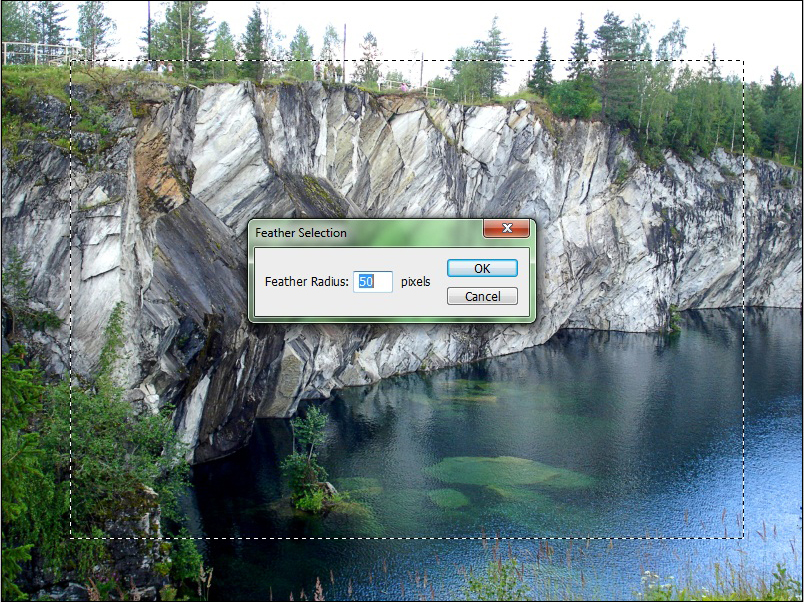
После нажатия ОК углы прямоугольного выделения сгладятся.
Теперь нам нужно задать программе область растушевки, ее границы. В нашем случае растушевка пойдет от прямоугольного выделения до границы изображения. Соответственно нам просто надо сделать инверсию выделенной области (правой кнопкой мыши на изображении и выбираем "инвертировать выделение" или "select inverse").

|
Мастеркласс Photoshop, как сделать из обычного фото - ретро снимок |
Это цитата сообщения Вечерком [Прочитать целиком + В свой цитатник или сообщество!]
Небольшой урок мастерства в графическом редакторе который научит вас, как сделать из обычного фото - ретро снимок, сделанный несколько десятилетий назад. Советую к просмотру, смотрим.

|
| Страницы: | [1] |








